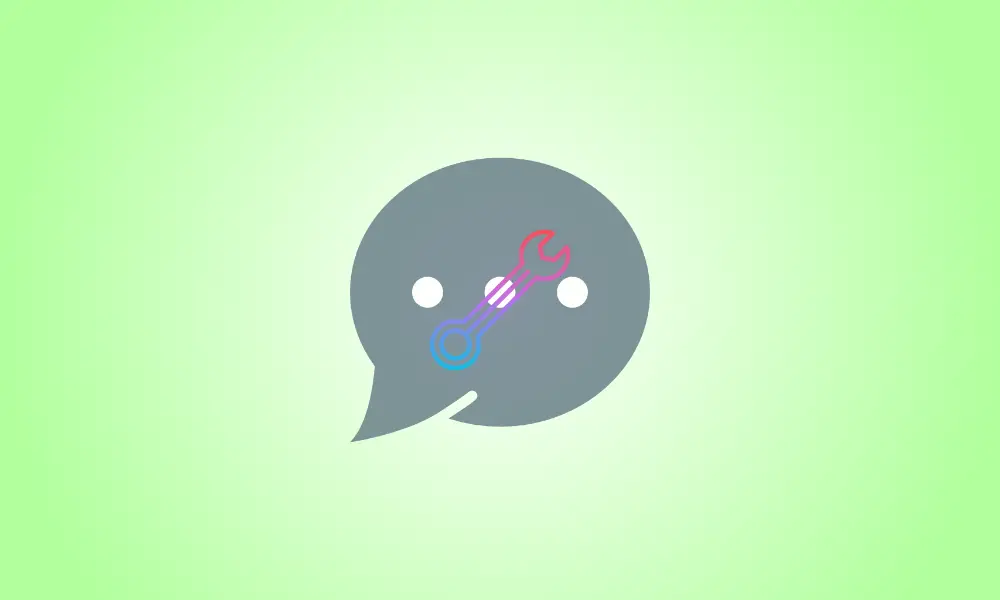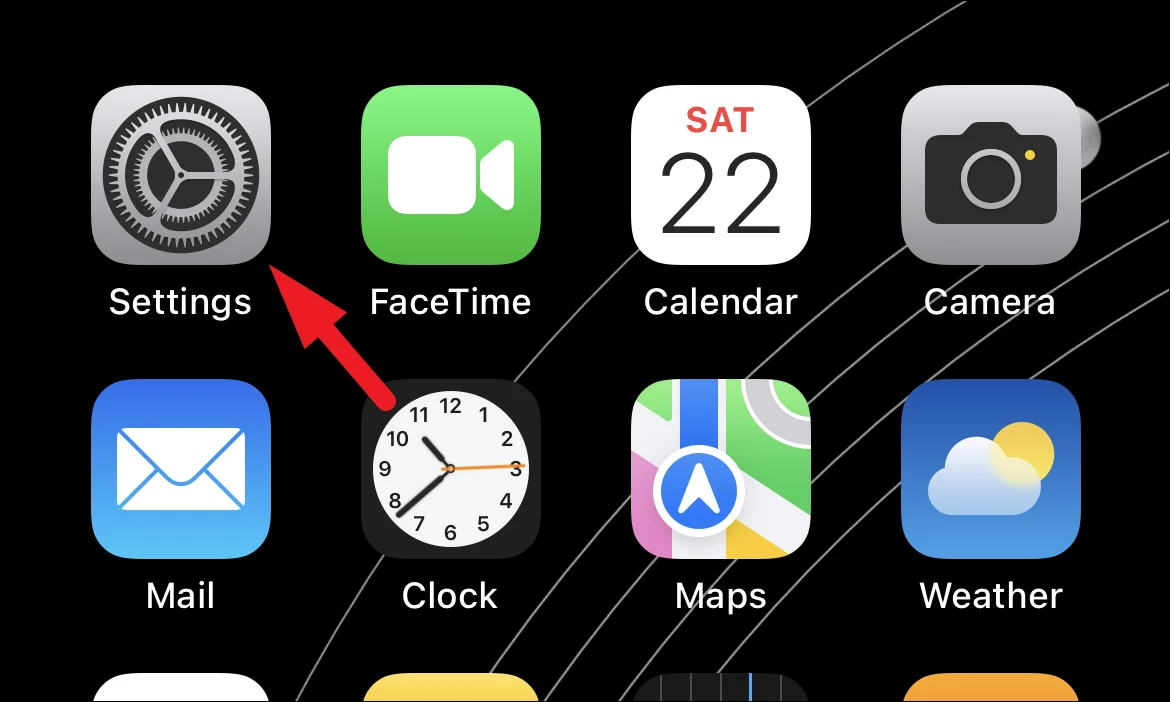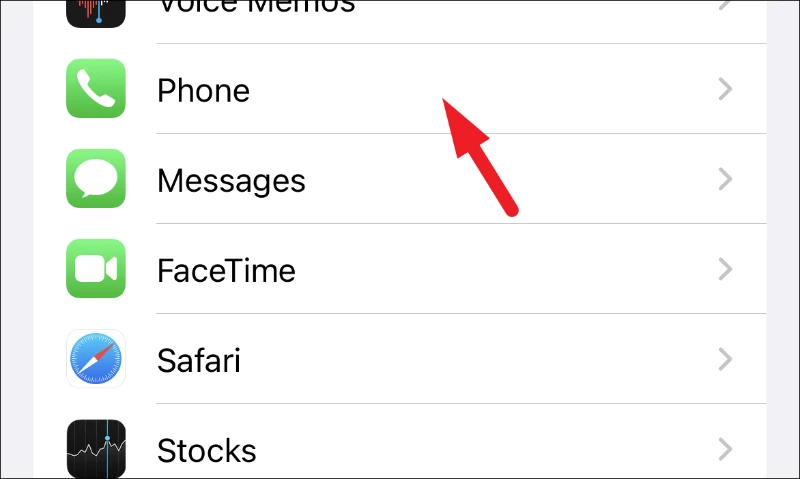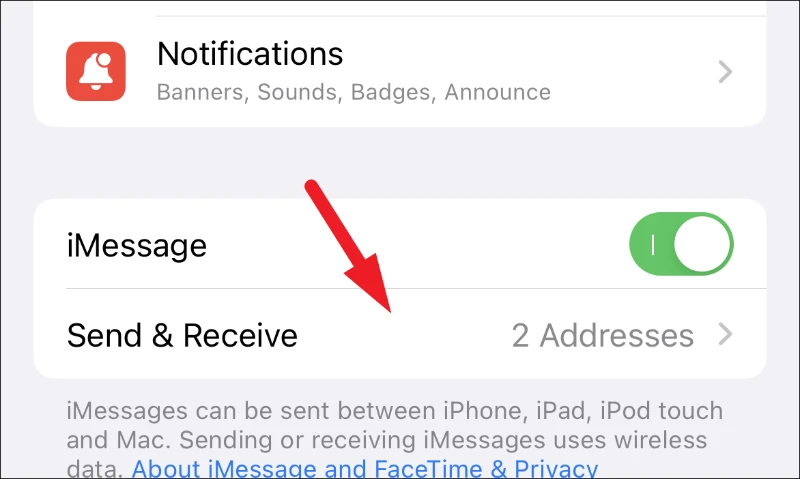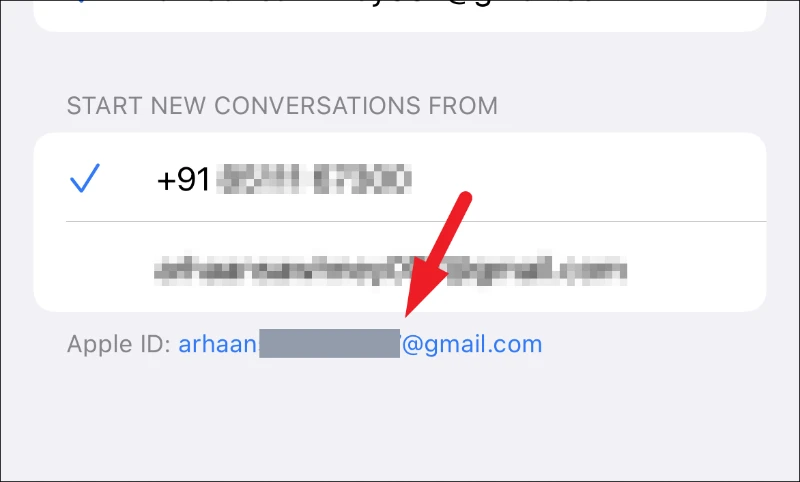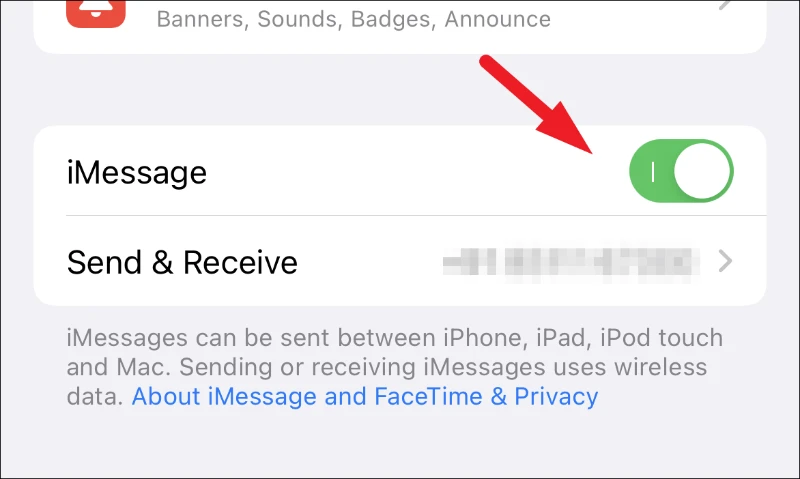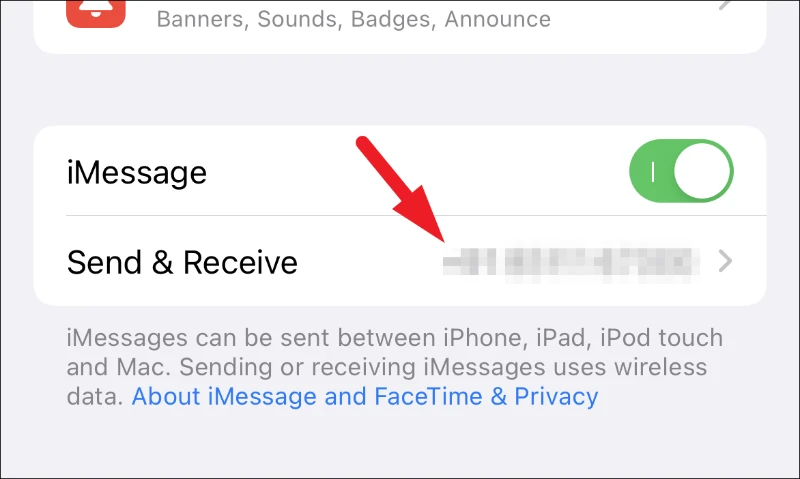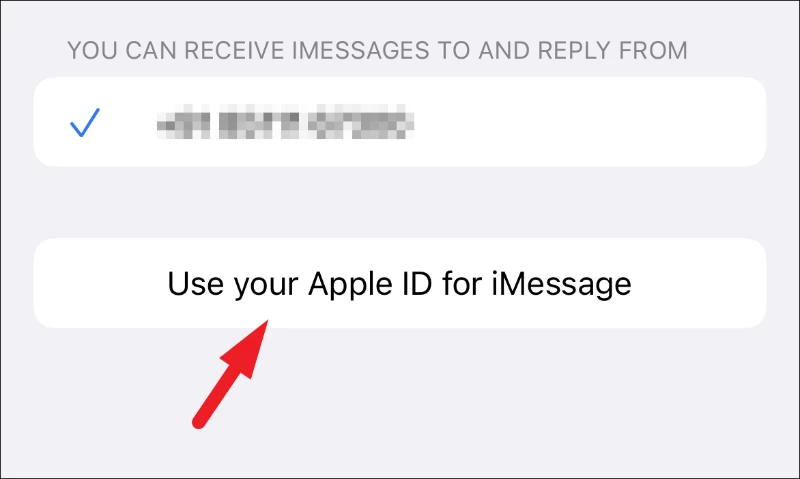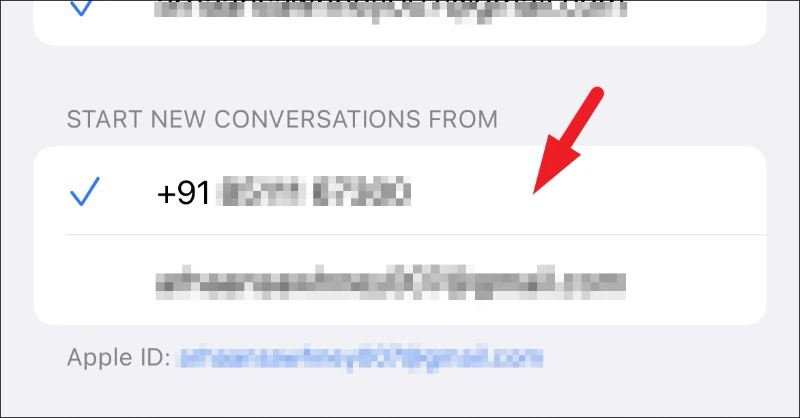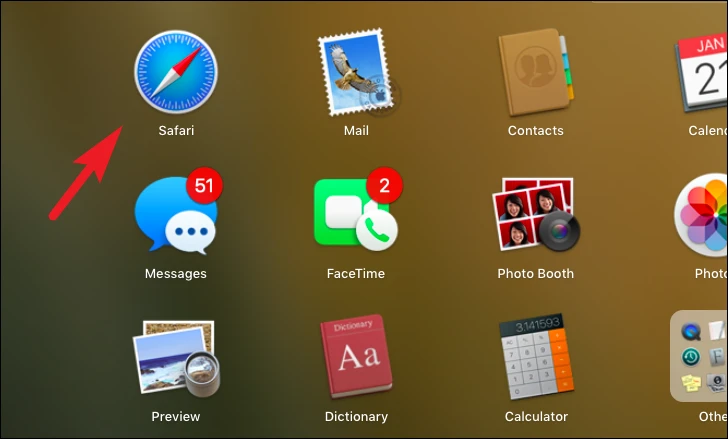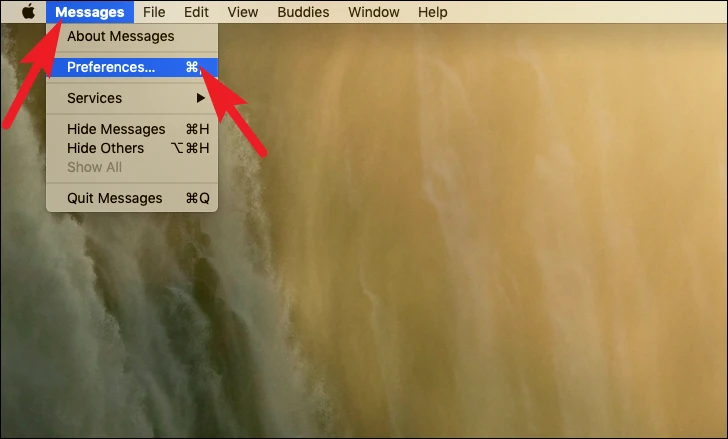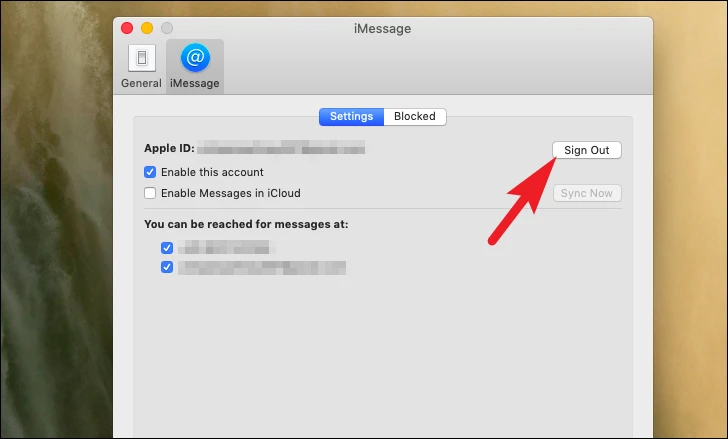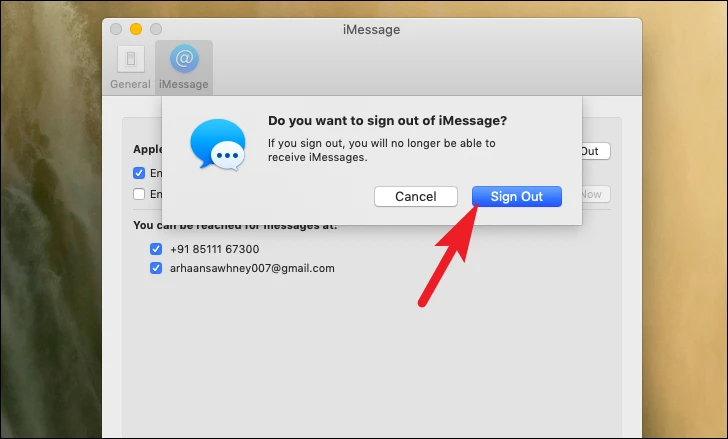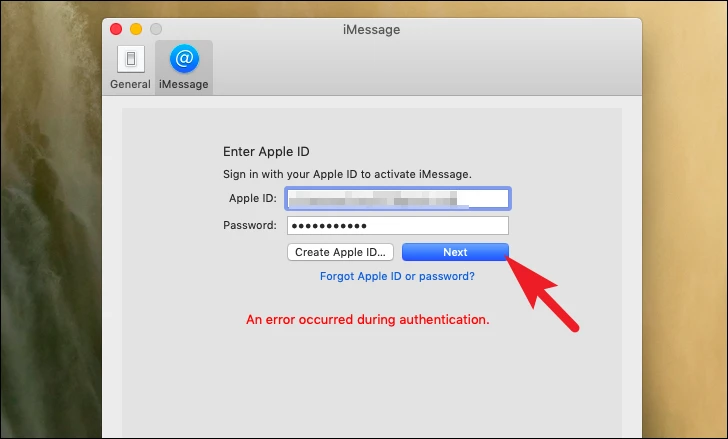Introducere
Persoanele dvs. de contact primesc iMessage de la adresa dvs. de e-mail și nu de la numărul dvs. de telefon? Utilizați aceste proceduri simple pentru a rezolva rapid problema pe iPhone sau MacBook.
Unul dintre serviciile fantastice și exclusive disponibile clienților dispozitivelor Apple este iMessage. Cu toate acestea, dacă contul tău Apple ID este legat de numeroase adrese, este posibil să ai o situație în care un iMessage este primit de la adresa ta de e-mail, mai degrabă decât de la numărul de telefon.
Din fericire, problema este minoră și va dura doar un minut din timpul tău pentru a o rezolva și a începe să trimiți iMessage de la numărul tău de telefon în loc de e-mail. În plus, puteți remedia această problemă atât pe iPhone, cât și pe Mac.
Deci, fără alte prelungiri, să ne uităm mai întâi la procedura de pe iPhone, apoi să trecem la remedierea problemei pe MacBook.
Schimbați adresa iMessage a iPhone-ului în aplicația Setări.
Din aplicația Setări a dispozitivului iOS, puteți modifica adresa de trimitere și primire a iMessage. Este rapid, simplu și nu vă va ocupa prea mult timp.
Pentru a începe, accesați aplicația „Setări”, care poate fi găsită pe ecranul de pornire al telefonului sau în biblioteca de aplicații.
Apoi, din ecranul Setări, găsiți țiglă „Mesaje” și apăsați-o pentru a continua.
Apoi, pe pagina de setări „Mesaje”, localizați și apăsați tigla „Trimite și Primește”.
Acum accesați caseta „Începe o nouă conversație de la” și introduceți numărul dvs. de telefon. Când îl alegeți, apare o bifă albastră pentru a indica faptul că conversațiile vor fi începute de la numărul dvs. de telefon.
Dacă numărul dvs. de telefon este inactiv și nu îl puteți alege, accesați pagina de setări „iMessage” și apăsați pe ID-ul Apple. O solicitare va apărea pe ecran ca urmare a acestui fapt.
Apoi, pentru a continua, apăsați opțiunea „Deconectare”.
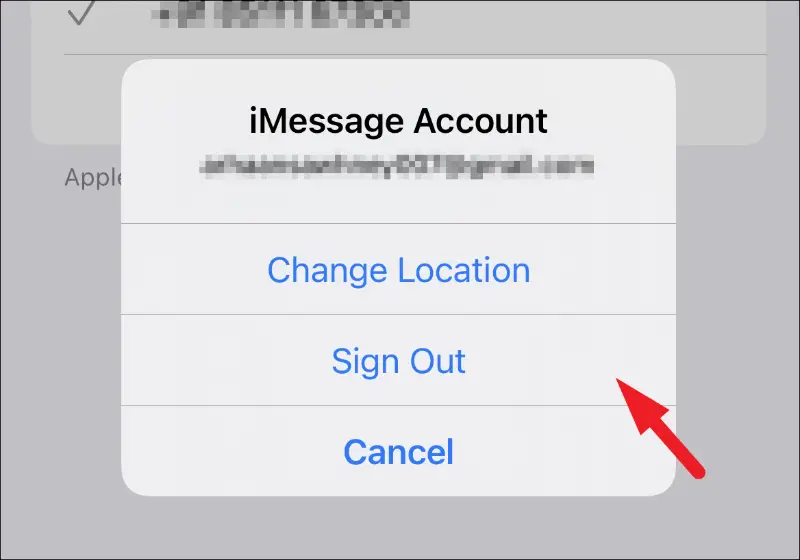
Pentru a reveni la meniul anterior, apăsați butonul „Mesaje”.
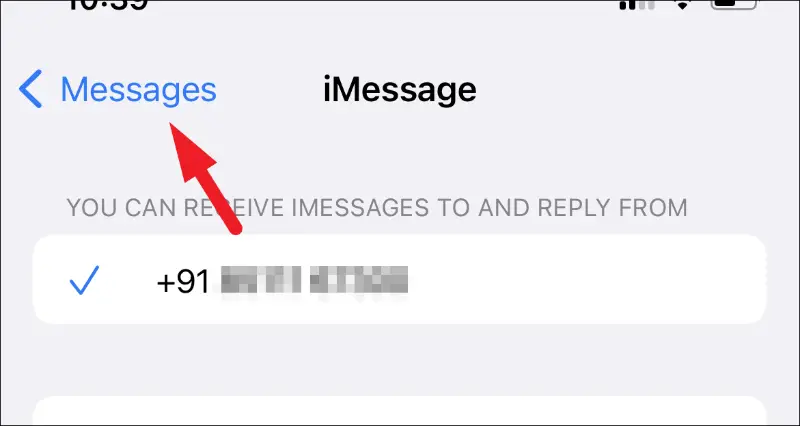
După aceea, selectați opțiunea „iMessage” și schimbați-o în poziția „Oprit” folosind următorul comutator.
Așteptați câteva secunde înainte de a-l reporni. Se va activa în câteva secunde și va completa lista cu adresele care sunt disponibile în ID-ul tău Apple.
Atingeți din nou piesa „Trimite și primiți” după ce a fost activată.
Apoi atingeți opțiunea „Începeți conversații noi de la” pentru a vă alege numărul de telefon.
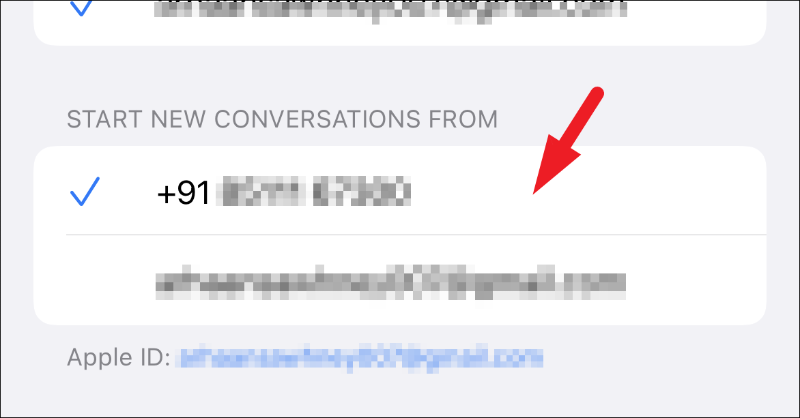
Dacă iPhone-ul dvs. nu vă recunoaște instantaneu ID-ul Apple, atingeți butonul „Utilizați ID-ul Apple pentru iMessage” de pe ecranul „iMessage”. O solicitare va apărea pe ecran ca urmare a acestui fapt.
Atingeți butonul „Conectare” dacă doriți să utilizați același ID Apple pe care l-ați folosit pe iPhone. În caz contrar, apăsați opțiunea „Utilizați alt ID Apple” pentru a utiliza un ID Apple diferit pentru iMessage.
Numărul dvs. de telefon va apărea în zona „Începeți o nouă conversație de la” după ce v-ați înregistrat. Pentru a vă alege numărul de telefon, atingeți-l.
În loc să folosiți adresa dvs. de e-mail, acum ar trebui să puteți trimite iMessage folosind numărul de telefon.
Folosind aplicația Mesaje de pe MacBook, schimbați adresa iMessage
Schimbarea adresei iMessage a MacBook-ului este la fel de simplă ca și schimbarea acesteia pe iPhone. Unii ar putea chiar să găsească această tehnică mai la îndemână, deoarece aveți un ecran mai mare și opțiuni de navigare mai sofisticate decât un simplu deget.
Pentru a modifica adresa în acest mod, deschideți programul „Mesaje” din dock-ul sau launchpad-ul dispozitivului dvs. macOS.
Apoi, în bara de meniu, alegeți fila „Mesaje” și apoi opțiunea „Preferințe” pentru a continua. Aceasta va deschide o nouă fereastră pe ecranul computerului.
Apoi alegeți fila „iMessage” din fereastra nou deschisă. Apoi, în partea de jos a paginii, găsiți opțiunea „Începeți conversații noi de la” și alegeți-o din meniul derulant. Selectați numărul dvs. de telefon din meniul derulant.
Dacă numărul dvs. de telefon este inactiv și nu îl puteți alege, accesați fila „Setări” și găsiți opțiunea „ID Apple”, apoi faceți clic pe butonul „Deconectare” de lângă acesta. O solicitare va apărea pe ecran ca urmare a acestui fapt.
Confirmați că doriți să vă deconectați făcând clic pe butonul „Deconectare” din solicitare.
Conectați-vă furnizând ID-ul Apple și parola și făcând clic pe butonul „Următorul” după ce v-ați deconectat.
După ce v-ați autentificat, căutați opțiunea „Începeți noi discuții de la:” și selectați meniul drop-down direct de sub ea, așa cum este demonstrat în secțiunea anterioară a acestui articol. Ar trebui să puteți alege imediat numărul de telefon.
Cam despre asta e; acum știți cum să remediați problema în care iMessage-urile sunt trimise de la adresa dvs. de e-mail, mai degrabă decât de la numărul de telefon.